一招更改win10默认保存位置的方法 win10下载文件默认到什么位置
更新时间:2023-01-03 02:10:06作者:cblsl
大家经常从网上下载文件到win10系统上,如果不做任何修改,默认下载的应用文件都会默认保存在C盘。由于C盘是系统盘,如果文件堆积太多就会影响系统运行速度,大家可以自定义更改默认保存位置,此操作相信很多用户都不太熟悉,接下去分享win10下载文件默认到什么位置,快来看看吧!
具体方法如下:
1、打开我的电脑,找到下载。单击鼠标右键,点击属性。
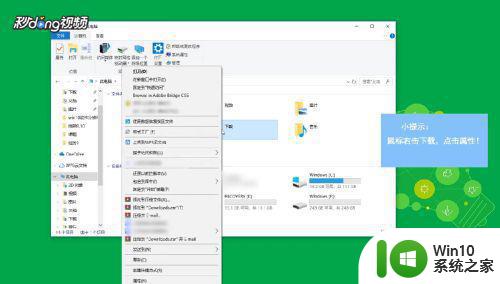
2、进入后在界面上点击位置,此时会显示系统默认保存的位置。
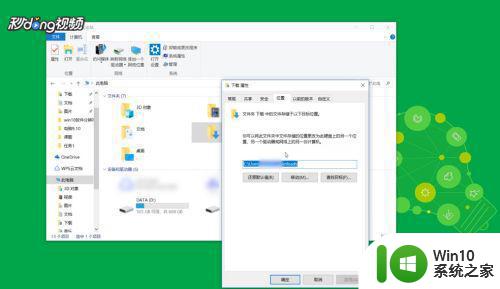
3、点击页面下方的移动,根据需要选择要移动到的硬盘。
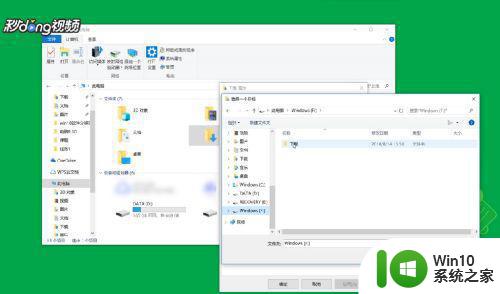
4、在硬盘中新建一个下载的文件夹,依次点击选择文件夹、应用即可保存更改位置。
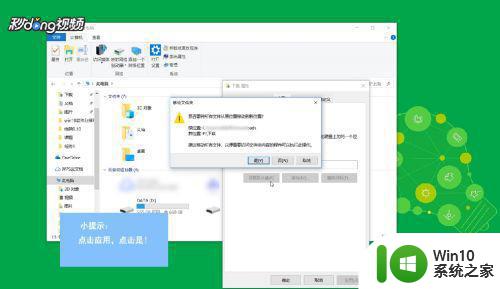
以上就是更改win10默认保存位置的方法,更改后不仅可以节约系统空间,还可以加快系统的运行速度。
一招更改win10默认保存位置的方法 win10下载文件默认到什么位置相关教程
- win10默认保存位置的设置方法 win10怎么修改文件的默认保存位置
- win10我的文档默认位置怎么修改 win10更改默认我的文档方法
- win10修改默认安装位置的方法 win10修改默认安装位置怎么改
- win10截图保存文件位置还原默认值的步骤 win10截图保存文件位置修改方法
- win10更改默认储存位置出错0x80070002怎么解决 win10更改默认储存位置失败怎么办
- w10怎么更改默认下载位置 win10如何修改默认下载位置
- 0x80070002错误代码怎么解决默认保存位置win10 win10默认保存位置设置方法
- win10设置默认定位的方法 win10如何设置定位默认位置
- win101909系统无法设置默认保存位置怎么修复 win10系统默认保存位置无法设置怎么办
- 0x80070005无法更改储存位置解决方法 Win10无法默认保存位置错误代码0x80070005的解决方案
- win10电脑录屏默认保存位置怎么改 win10自带录屏保存位置修改方法
- 怎样设置天气预报位置 Win10如何更改天气默认位置
- 蜘蛛侠:暗影之网win10无法运行解决方法 蜘蛛侠暗影之网win10闪退解决方法
- win10玩只狼:影逝二度游戏卡顿什么原因 win10玩只狼:影逝二度游戏卡顿的处理方法 win10只狼影逝二度游戏卡顿解决方法
- 《极品飞车13:变速》win10无法启动解决方法 极品飞车13变速win10闪退解决方法
- win10桌面图标设置没有权限访问如何处理 Win10桌面图标权限访问被拒绝怎么办
win10系统教程推荐
- 1 蜘蛛侠:暗影之网win10无法运行解决方法 蜘蛛侠暗影之网win10闪退解决方法
- 2 win10桌面图标设置没有权限访问如何处理 Win10桌面图标权限访问被拒绝怎么办
- 3 win10关闭个人信息收集的最佳方法 如何在win10中关闭个人信息收集
- 4 英雄联盟win10无法初始化图像设备怎么办 英雄联盟win10启动黑屏怎么解决
- 5 win10需要来自system权限才能删除解决方法 Win10删除文件需要管理员权限解决方法
- 6 win10电脑查看激活密码的快捷方法 win10电脑激活密码查看方法
- 7 win10平板模式怎么切换电脑模式快捷键 win10平板模式如何切换至电脑模式
- 8 win10 usb无法识别鼠标无法操作如何修复 Win10 USB接口无法识别鼠标怎么办
- 9 笔记本电脑win10更新后开机黑屏很久才有画面如何修复 win10更新后笔记本电脑开机黑屏怎么办
- 10 电脑w10设备管理器里没有蓝牙怎么办 电脑w10蓝牙设备管理器找不到
win10系统推荐
- 1 索尼笔记本ghost win10 64位原版正式版v2023.12
- 2 系统之家ghost win10 64位u盘家庭版v2023.12
- 3 电脑公司ghost win10 64位官方破解版v2023.12
- 4 系统之家windows10 64位原版安装版v2023.12
- 5 深度技术ghost win10 64位极速稳定版v2023.12
- 6 雨林木风ghost win10 64位专业旗舰版v2023.12
- 7 电脑公司ghost win10 32位正式装机版v2023.12
- 8 系统之家ghost win10 64位专业版原版下载v2023.12
- 9 深度技术ghost win10 32位最新旗舰版v2023.11
- 10 深度技术ghost win10 64位官方免激活版v2023.11